Hoe een noodoproep te maken op een iPhone

Er is een noodgeval en u moet de vergrendelde iPhone van een ander gebruiken om om hulp te vragen. Of je moet om hulp bellen met je eigen iPhone, maar deze is buiten je bereik of je kunt geen nummer kiezen. De iPhone is uitgerust om in beide gevallen te helpen door een beltoetsenbord te bieden voor noodgebruik en de mogelijkheid om een noodoproep te doen met Siri (ervan uitgaande dat ze is ingeschakeld en klaar is om handsfree te worden gebruikt). Onthoud alleen dat wanneer u om hulp belt met een mobiele telefoon, moet u mogelijk aanvullende informatie over uw locatie opgeven, omdat locatietracering voor nooddiensten niet zo robuust is als zou moeten.
Hoe een noodoproep te maken met behulp van het toetsenblok
iPhones hebben altijd de mogelijkheid geboden om toegang te krijgen tot een toetsenblok dat u kunt gebruiken in geval van nood, zelfs als de telefoon is vergrendeld met een toegangscode. Veeg naar rechts om het welkomstscherm uit de weg te verwijderen en tik links onderaan op 'Noodgeval'.
U kunt het toetsenblok dat verschijnt gebruiken om het alarmnummer te bellen voor het land waarin u zich bevindt. "Tekst boven aan het toetsenbord verandert zelfs om de woorden" Noodoproep "in meerdere talen weer te geven.
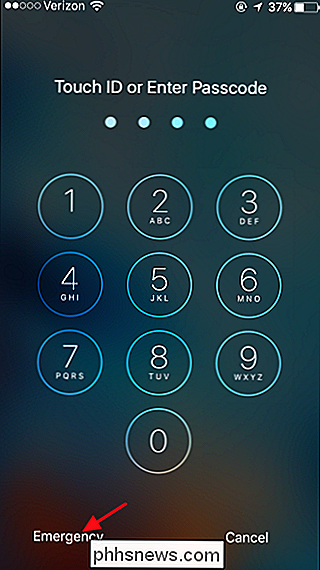
Merk op dat u dit beveiligingsmaatregel alleen voor noodoproepen kunt gebruiken. Als u andere nummers probeert te bellen, werkt deze niet en wordt de tekst bovenaan weergegeven als 'Alleen noodoproepen'.
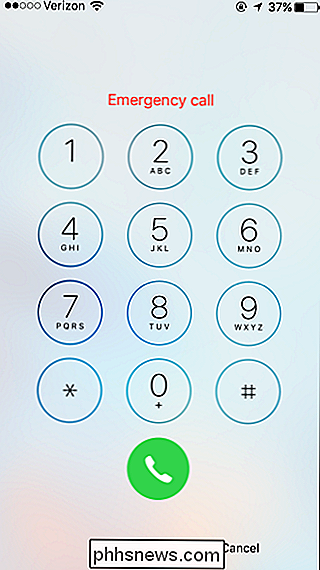
Een alarmnummer bellen met Siri
U kunt ook noodoproepen plaatsen met Siri. Ervan uitgaande dat de iPhone Siri op het vergrendelscherm heeft ingeschakeld, kunt u haar gebruiken om oproepen op de telefoon te plaatsen wanneer deze is vergrendeld. En als de telefoon Siri heeft ingesteld om handsfree te werken, kunt u het gesprek beginnen door gewoon "Hey Siri" te zeggen, wat vooral handig is als u de telefoon niet kunt bereiken of geen telefoonnummer kunt bellen.
Activeer Siri door de Home-knop ingedrukt te houden of door "Hey Siri" te zeggen. Zodra Siri aan het luisteren is, kunt u een aantal verschillende opdrachten geven. Let op: u kunt ook "Kies" of "Telefoon" vervangen in plaats van "Bellen" voor een van de volgende.
"Bel 911"
- : 911 is het noodnummer voor de Verenigde Staten, dus u moet dit vervangen het nummer van de hulpdiensten voor het land waar u zich bevindt. In sommige landen, zelfs als u "911" zegt, zal Siri het juiste nummer van de hulpdiensten vinden en dat nummer gebruiken. Maar zo werkt het niet in alle landen. "Bel Emergency Services"
- : Siri belt het juiste nummer voor het land waar u zich bevindt. "Bel de politie" of "Bel de Cops "
- : Siri belt het nummer van de gewone hulpdiensten voor het land waar u zich bevindt wanneer u deze opdrachten gebruikt. " Bel de brandweer "
- : Siri belt het nummer van de gewone hulpdiensten voor de waarin u zich bevindt wanneer u deze opdracht gebruikt. "Een ambulance bellen"
- : Siri belt het nummer van de gewone hulpdiensten voor het land waarin u zich bevindt wanneer u deze opdracht gebruikt. het bevel, zal Siri de oproep meteen doen zonder enige bevestiging. U kunt het gesprek binnen vijf seconden annuleren, maar u kunt alleen annuleren door op de knop Annuleren te tikken. Je kunt het gebruik van je stem niet annuleren.
Bellen naar noodhulpdiensten op een iPhone is vrij eenvoudig, zelfs als de telefoon is vergrendeld. Hopelijk hoef je nooit gebruik te maken van deze functies, maar het is goede informatie die je nodig hebt voor het geval dat.


Hier leest u hoe een aanvaller uw authenticatie met twee factoren omzeilt
Twee-factor-authenticatiesystemen zijn niet zo onfeilbaar als ze lijken. Een aanvaller heeft uw fysieke-authenticatietoken niet nodig als ze uw telefoonmaatschappij of de beveiligde service zelf kunnen misleiden om ze binnen te laten. Aanvullende authenticatie is altijd nuttig. Hoewel niets die perfecte beveiliging biedt die we allemaal willen, biedt het gebruik van tweefactorauthenticatie meer obstakels voor aanvallers die je dingen willen.

Bepaalde applicaties voor gebruikers in Windows
Als u wilt beperken welke apps een gebruiker op een pc mag uitvoeren, biedt Windows u twee opties. U kunt de apps blokkeren waarvan u niet wilt dat een gebruiker deze uitvoert, of u kunt ze beperken tot het uitvoeren van specifieke apps. Zo gaat u het doen. GERELATEERD: Systeemherstel gebruiken in Windows 7, 8 en 10 OPMERKING: wees er absoluut zeker van dat u wijzigingen aanbrengt in een gebruikersaccount dat u eigenlijk wilt beperken, en dat je altijd een onbeperkt beheerdersaccount beschikbaar hebt om die wijzigingen ongedaan te maken.



